小白演示华硕主板bios设置u盘启动方法
- 分类:U盘教程 回答于: 2021年11月07日 10:36:00
不同的电脑主板进入bios的启动快捷键和设置都不一样,有些小伙伴使用的是华硕主板,不知道华硕主板bios如何设置u盘启动.下面小白就教下大家华硕主板bios设置u盘启动方法.
工具/原料:
系统版本:windows 10
品牌型号: 戴尔 成就3910
方法/步骤:
1.启动电脑,然后快速按下Delete键进入下一个步骤。

2.进入bios界面后,通过键盘的左右键移至BootDevicePriority选项进入下一个步骤。
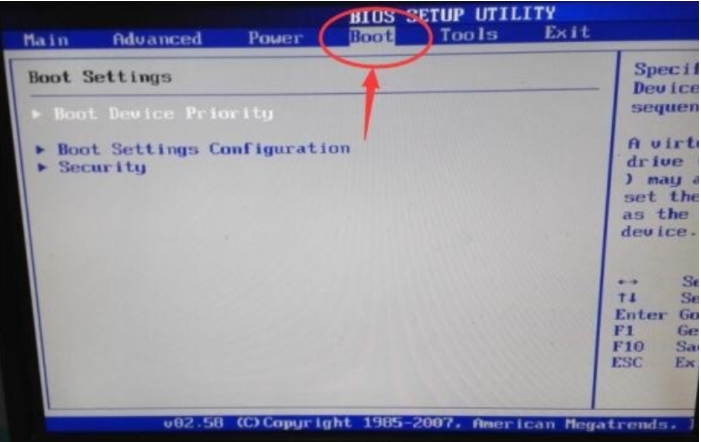
3.进入BootDevicePriority选项,然后在下一个步骤中按回车键。
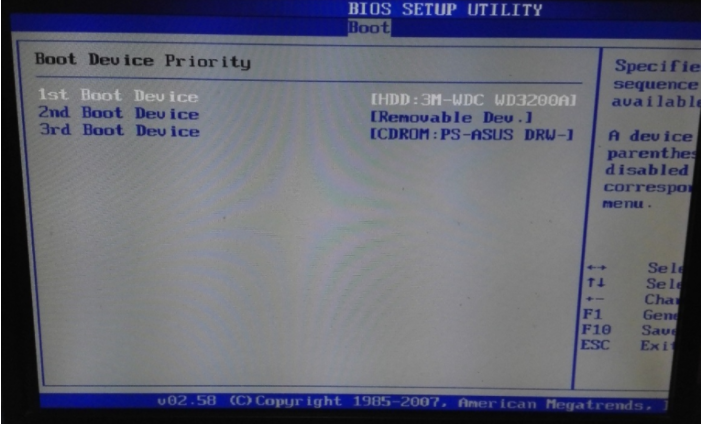
4.通过键盘上的'+'和'-'键移动可移动设备。

5.上面操作完成后,按F10键,在弹出界面上点到ok即可。

总结:以上就是小白演示华硕主板bios设置u盘启动方法,希望能帮助到大家。
 有用
26
有用
26

分享


转载请注明:文章转载自 www.xiaobaixitong.com
本文固定连接:www.xiaobaixitong.com
 小白系统
小白系统
小白帮助
如果该页面中上述提供的方法无法解决问题,您可以通过使用微信扫描左侧二维码加群让客服免费帮助你解决。备注:人工客服仅限正常工作时间(周一至周六:9:00~12:00 2:00~6:00)

长按或点击右侧按钮复制链接,去粘贴给好友吧~


http://127.0.0.1:5500/content.htmlhttp://127.0.0.1:5500/content.htmlhttp://127.0.0.1:5500/content.htmlhttp://127.0.0.1:5500/content.htmlhttp://127.0.0.1:5500/content.htmlhttp://127.0.0.1:5500/content.htmlhttp://127.0.0.1:5500/content.htmlhttp://127.0.0.1:5500/content.htmlhttp://127.0.0.1:5500/content.html
取消
复制成功
电脑开机如何进入u盘启动
 1000
10002022/10/25
bios设置u盘启动的方法
 1000
10002022/07/15
小白系统u盘启动盘制作的方法
 1000
10002022/06/23
热门搜索
小白U盘重装系统步骤win7重装教程
 1000
10002022/06/08
电脑如何格式化u盘方法教程
 1000
10002022/06/03
u盘系统盘如何制作
 1000
10002022/05/13
U盘启动盘制作工具下载教程
 1000
10002022/05/09
iso文件制作u盘系统安装盘的方法
 1000
10002022/04/24
u盘在电脑上读不出来怎么办的解决方法
 1000
10002021/12/28
小编教你一键U盘装系统
 1000
10002020/06/18
猜您喜欢
- u盘分区工具,小编教你怎么给U盘分区..2018/01/25
- 小编教你U盘怎么拒绝访问2017/08/21
- 大白菜超级u盘启动制作工具使用图文讲..2020/03/04
- 教你大白菜u盘装系统设置u盘启动教程..2022/07/14
- u盘格式化 数据恢复怎么操作..2023/02/21
- u盘格式化后数据恢复工具哪个好用..2023/02/16
相关推荐
- u盘小白一键重装系统失败2020/07/23
- 大白菜官网u盘重装win10教程..2022/12/29
- 小白u盘一键重装系统教程演示..2021/12/24
- 闪盘和u盘,小编教你闪盘和u盘有什么区..2018/08/21
- usb视频设备黑屏如何解决,小编教你如..2017/12/04
- U盘数据怎么恢复,小编教你使用恢复工..2017/12/02
文章已经到底了,点击返回首页继续浏览新内容。

















